从最近几年的设计趋势不难看出,C4D在电商、UI、网页设计等领域的应用仍然火热,各种三维设计层出不穷。
C4D确实很强大,还是一个入门及其容易的对新手友善度极高的软件,但想要征服它却不是那么容易的。在建模这方面,很多小萌新们就会被搞的七荤八素。比如,被复杂多边形球体建模难住了。今天,我们就带着大家一起攻破这个小球球!
第一步
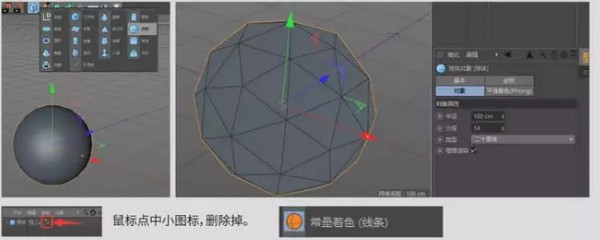
建立一个小球,选择建立的球体图层,找到下方属性中的对象设置,在对象中,打开下方的类型属性,设置成二十面体,将显示改为常量显示线条。
第二步
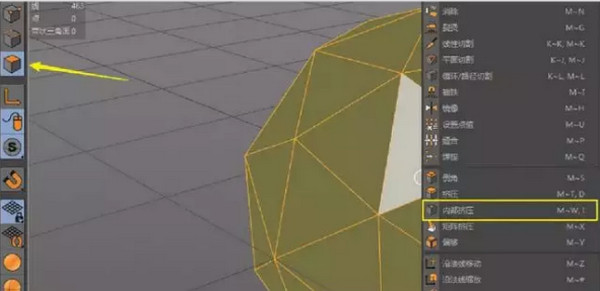

把全部面都选上,鼠标右键选择“内部挤压”功能,注意:内部挤压无需过多,切记“保持群组”选项不要勾选。
第三步
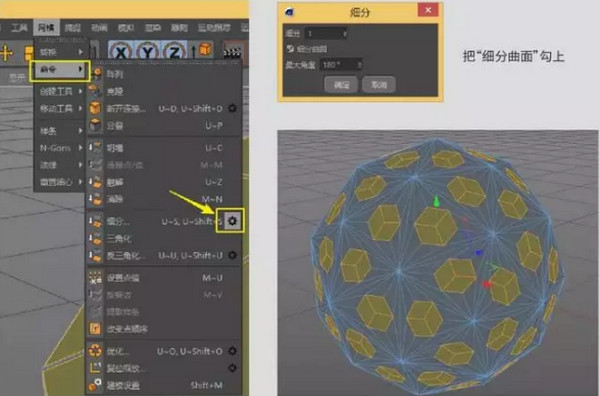
细分曲面,在挤压完之后,保持面的选取不变,执行菜单命令:网格——命令——细分。
第四步
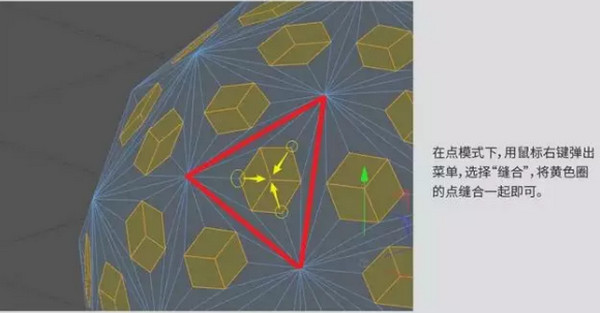
单独分析一个三角形内部,将黄色圈圈的点往中间连接在一起。
第五步
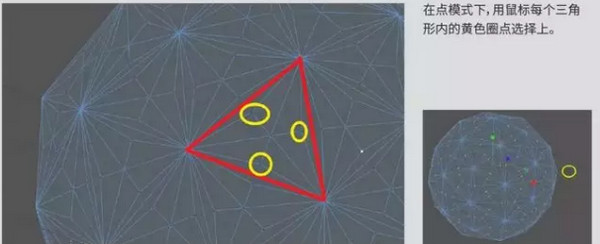
在点模式下,选中需要选择的点,换到“缩放工具”,在屏幕空白处拖动,多边形球体就完成了。
第六步
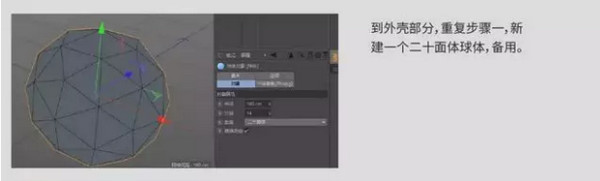
重复步骤一至步骤三,新建一个二十面球体,作为外壳备用。
第七步
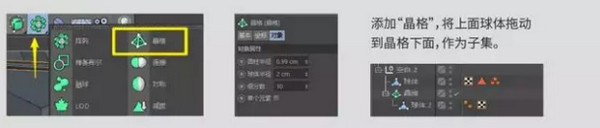
添加“晶格”,将上面的球体拖动到晶格下面,作为子集。
第八步
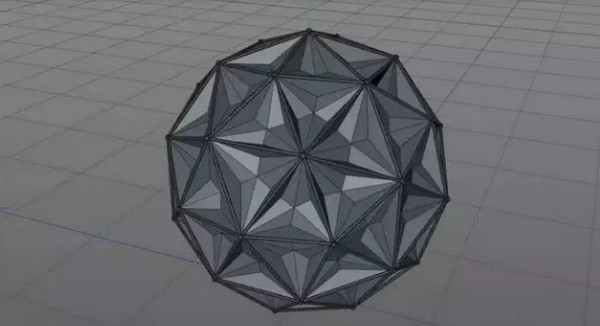
选中两个图层,将两个“球体”合体,这个多边形球体就完工了。
如果看完这个教程,你还是不知道如何下手,不妨来云和数据参加UI培训,特有电商设计、3D设计课程,助你成为行业精英!